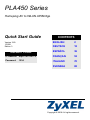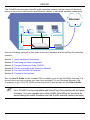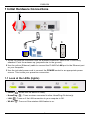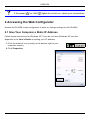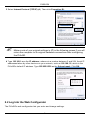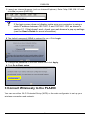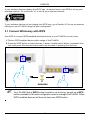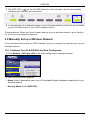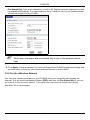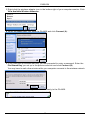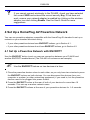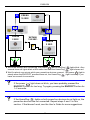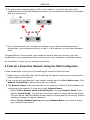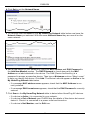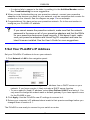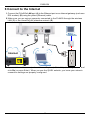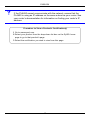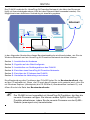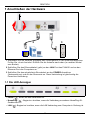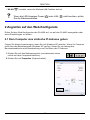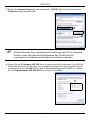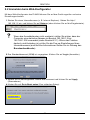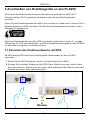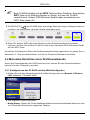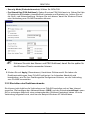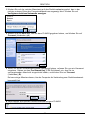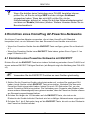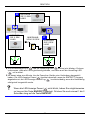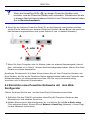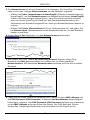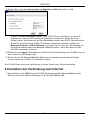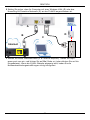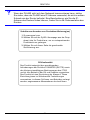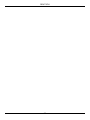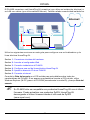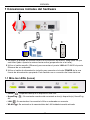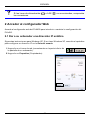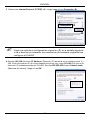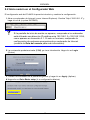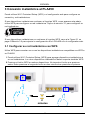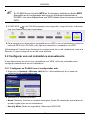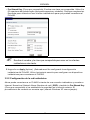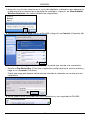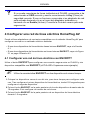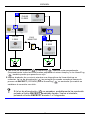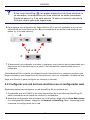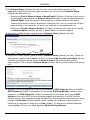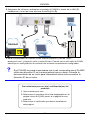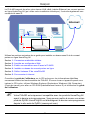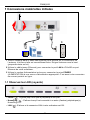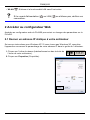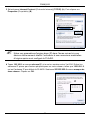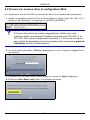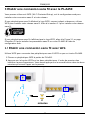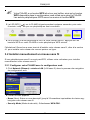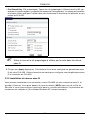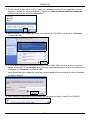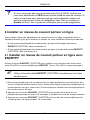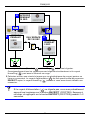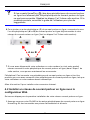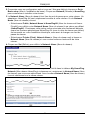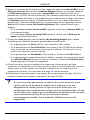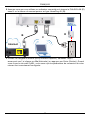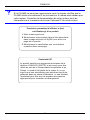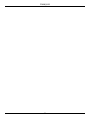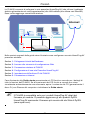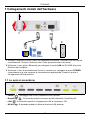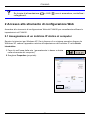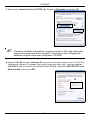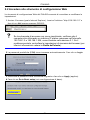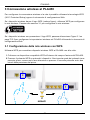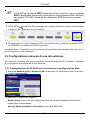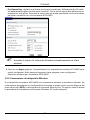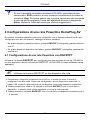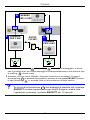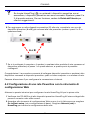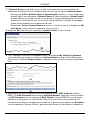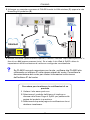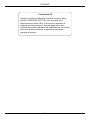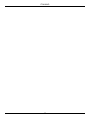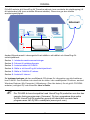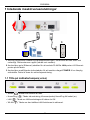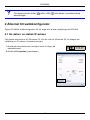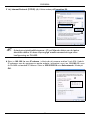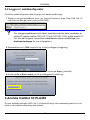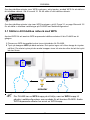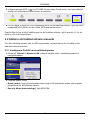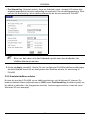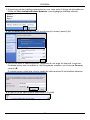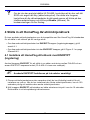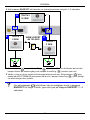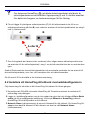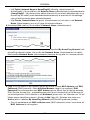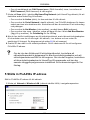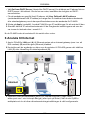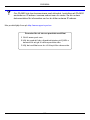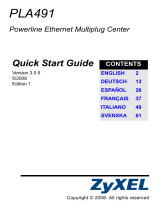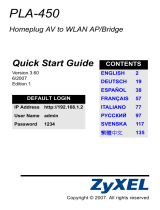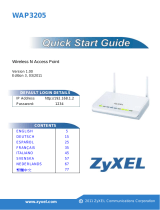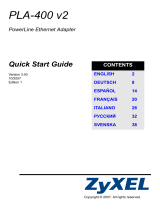ZyXEL PLA450 Series Användarmanual
- Kategori
- PowerLine nätverkskort
- Typ
- Användarmanual
Sidan laddas...
Sidan laddas...
Sidan laddas...
Sidan laddas...
Sidan laddas...
Sidan laddas...
Sidan laddas...
Sidan laddas...
Sidan laddas...
Sidan laddas...
Sidan laddas...
Sidan laddas...
Sidan laddas...
Sidan laddas...
Sidan laddas...
Sidan laddas...
Sidan laddas...
Sidan laddas...
Sidan laddas...
Sidan laddas...
Sidan laddas...
Sidan laddas...
Sidan laddas...
Sidan laddas...
Sidan laddas...
Sidan laddas...
Sidan laddas...
Sidan laddas...
Sidan laddas...
Sidan laddas...
Sidan laddas...
Sidan laddas...
Sidan laddas...
Sidan laddas...
Sidan laddas...
Sidan laddas...
Sidan laddas...
Sidan laddas...
Sidan laddas...
Sidan laddas...
Sidan laddas...
Sidan laddas...
Sidan laddas...
Sidan laddas...
Sidan laddas...
Sidan laddas...
Sidan laddas...
Sidan laddas...
Sidan laddas...
Sidan laddas...
Sidan laddas...
Sidan laddas...
Sidan laddas...
Sidan laddas...
Sidan laddas...
Sidan laddas...
Sidan laddas...
Sidan laddas...
Sidan laddas...
Sidan laddas...
Sidan laddas...
Sidan laddas...
Sidan laddas...
Sidan laddas...
Sidan laddas...
Sidan laddas...
Sidan laddas...
Sidan laddas...
Sidan laddas...
Sidan laddas...
Sidan laddas...
Sidan laddas...
Sidan laddas...
Sidan laddas...
Sidan laddas...
Sidan laddas...
Sidan laddas...
Sidan laddas...
Sidan laddas...
Sidan laddas...
Sidan laddas...
Sidan laddas...
Sidan laddas...
Sidan laddas...
Sidan laddas...
Sidan laddas...
Sidan laddas...

SVENSKA
88
PLA450 ansluter ditt HomePlug AV Powerline-nätverk (som använder din sladdragning) till
ditt stationära LAN (som använder Ethernet-sladdar). Dessutom ger den trådlös
anslutningsmöjlighet.
Använd följande avsnitt i denna guide för att stäälla in ett trådlöst och HomePlug AV-
strömlinjenätverk.
Section 1 : Inledande maskinvaruanslutningar
Section 2 : Åtkomst till webbkonfigurator
Section 3 : Ansluta trådlöst till PLA450
Section 4 : Ställa in ett HomePlug AV-strömlinjenätverk
Section 5 : Ställa in PLA450s IP-adress
Section 6 : Ansluta till Internet
Se bruksanvisningen på den medföljande CD-skivan för information om alla funktioner
hos PLA450. Om en skärm inte visas när du sätter i den medföljande CD-skivan, använd
Windows Explorer (My Computer) (Utforskaren i Den här datorn) för att gå till CD-ROM-
enheten (vanligtvis D) och söka efter User’s Guide.
" Din PLA450 är bara kompatibel med HomePlug AV-produkter som har den
senaste fasta programvaran (firmware). Du kan uppgradera dina andra
ZyXEL HomePlug AV-produkter genom att hämta den senaste fasta
programvaran från ZyXELs webbplats (www.zyxel.com).
Internet
SVENSKA

SVENSKA
89
1 Inledande maskinvaruanslutningar
1 Skruva på antennen medsols på antennanslutningen. Kontrollera att den sitter fast
ordentligt. Rikta antennen uppåt (lodrätt mot marken).
2 Använd den gula (Ethernet) sladden för att ansluta PLA450s LAN-porten till Ethernet-
porten på din dator.
3 Använd den medföljande strömsladden för att ansluta uttaget POWER till en lämplig
strömkälla. Detta är även din strömlinjeanslutning.
1.1 Titta på indikatorlampan(-orna)
• Ström ( ): Blinkar tills enheten är redo.
• HomePlug ( ): Tänds vid anslutning till annan(andra) HomePlug AV-enhet(-er).
•LAN ( ): Tänds om LAN-anslutningen till datorn är OK.
• WLAN ( ): Tänds om den trådlösa LAN-funktionen är aktiverad.
1
2
3

SVENSKA
90
V Om lamporna för ström ( ) eller LAN ( ) inte tänds, kontrollera dina
anslutningar.
2 Åtkomst till webbkonfigurator
Öppna PLA450s webbkonfigurator för att ange eller ändra inställningar på PLA450.
2.1 Ge datorn en statisk IP-adress
Följ dessa instruktioner för Windows XP. Om du inte har Windows XP, se bilagan om
inställning av IP-adress i bruksanvisningen.
1 Klicka på nätverksikonen (vanligtvis nere till höger på
datorskärmen).
2 Klicka på Properties (egenskaper).

SVENSKA
91
3 Välj Internet Protocol (TCP/IP) (A). Klicka sedan på Properties (B).
" Anteckna originalinställningarna i (C) på följande skärm om du tanker
återställa datorn till dess ursprungliga maskinvaruanslutningar efter
konfigurering av PLA450.
4 Skriv in 192.168.1.x som IP-adress, i vilket x är ett nummer mellan 3 och 254. Undvik
IP-adresser som är upptagna av andra enheter i nätverket, som t.ex. 192.168.1.2, som
är PLA450:s standard-IP-adress. Skriv in 255.255.255.0 som Subnetmask. Klicka på
OK.
B
A
C

SVENSKA
92
2.2 Logga in i webbkonfigurator
PLA450s webbkonfigurator låter dig ange och ändra inställningar.
1 Starta en Internet-webbläsare (som t.ex. Internet Explorer). Ange “http://192.168.1.2”
och klicka på Go (gå) (eller tryck på [ENTER]) .
V Om inloggningsskärmen inte visas, kontrollera att din dator använder en
statisk IP-adress mellan 192.168.1.3 och 192.168.1.254, enligt avsnitt 2.1.
Om inte det fungerar, kontrollera webbläarens popup-inställningar (se
bruksanvisningen för mer information).
2 Standardlösenord (1234) anges åt dig. Klicka på Login (inloggning).
3 Ändra lösenord på den följande skärmen och klicka på Apply (verkställ).
4 Klicka på Go to Basic setup (gå till grundläggande inställning).
3 Ansluta trådlöst till PLA450
Du kan använda antingen WPS (Wi-Fi Protected Setup) eller webbkonfiguratorn för att
ställa in din trådlösa anslutning och nätverk.

SVENSKA
93
Om dina trådlösa enheter visar WPS-logotypen, enligt nedan, använd WPS för att ställa in
ditt trådlösa nätverk. Gå till avsnitt 3.1 för att ställa in ditt trådlösa nätverk.
Om dina trådlösa enheter inte visar WPS-logotypen, gå till Figure 3.1 on page 93avsnitt 3.2
för att ställa in trådlösa inställningar på PLA450 med webbkonfiguratorn.
3.1 Ställa in ditt trådlösa nätverk med WPS
Använd WPS för att ansluta WPS-anpassade trådlösa enheter till din PLA450 en åt
gången.
1 Placera en WPS-kompatibel enhet inom räckvidden för PLA450.
2 Tryck på knappen WPS på båda enheter. Det spelar ingen roll vilken knapp du trycker
på först. Du måste trycka på den andra knappen inom två minuter efter det att du tryckt
på den första.
" Din PLA450 har en WPS-knapp på sitt hölje, samt en WPS-knapp till
gänglig i webbkonfiguratorn som används för att hantera PLA450. Andra
WPS-anpassade enheter har minst en WPS-knapp.
2
minuter

SVENSKA
94
3 Indikatorlampan WPS ( ) på PLA450 blinker några få sekunder, och lyser därefter
stadigt och indikerar att dina enheter är anslutna.
4 För att lägga till ännu en WPS-anpassad enhet till ditt trådlösa nätverk, tryck på WPS-
knapparna på PLA450 och din nästa WPS-anpassade enhet.
Grattis! När du har slutfört inställningen av ditt trådlösa nätverk, gå till avsnitt 4.1 för att
ställa in ditt strömlinjenätverk.
3.2 Ställa in ett trådlöst nätverk manuellt
Om dina trådlösa enheter inte är WPS-anpassade, använd datorn för att ställa in ditt
trådlösa nätverk manuellt.
3.2.1 Konfigurera PLA450 med webbkonfigurator
1 Klicka på Network > Wireless LAN (nätverk-trådlöst LAN) i webbkonfiguratorns
navigationspanel.
2 Följande skärm visas.
• Name (namn): Ange ett beskrivande namn (upp till 32 utskrivbara tecken från engelskt
tangentbord) för ditt trådlösa nätverk.
• Security Mode (säkerhetsläge): Välj WPA-PSK.

SVENSKA
95
• Pre-Shared Key (fördelad nyckel): Ange en fördelad nyckel. Använd 8-63 tecken från
engelskt tangentbord (inklusive mellanslag och symboler). Den är skiftlägeskänslig. Skriv
ner den för användning i dina trådlösa klienter så att de kan ansluta till PLA450.
" Skriv ner det namn och den fördelade nyckel som ska användas i de
trådlösa klienterna senare.
3 Klicka på Apply (verkställ). Grattis! Du har konfigurerat PLA450s trådlösa inställningar.
Använd följande avsnitt för att konfigurera dina trådlösa enheter för anslutning till
PLA450.
3.2.2 Ansluta trådlösa enheter
Nu kan du ansluta till PLA450 via en trådlös anslutning, och få åtkomst till Internet. Du
behöver Network Name (nätverksnamn) (SSID) samt Pre-Shared Key (fördelad nyckel) om
du ställde in säkerhet i det föregående avsnittet. Anslutningsproceduren visas här (med
Windows XP som exempel).

SVENSKA
96
1 Högerklicka på den trådlösa adapterikonen som visas nere till höger på datorskärmen.
Klicka på View Available Wireless Networks (visa tillgängliga trådlösa nätverk).
2 Välj det SSID-namn du gav PLA450 och klicka på Connect (anslut) (A).
3 Om du har ställt in trådlös säkerhet, uppmanas du att ange ett lösenord. Ange den
fördelade nyckel som du ställde in i det föregående avsnittet, och klicka på Connect
(anslut) (B).
Du måste kanske vänta flera minuter medan din dator ansluter till det trådlösa nätverket..
4 Nu bör du ha en säker trådlös anslutning till PLA450.
A
B

SVENSKA
97
V Om du inte kan ansluta trådlöst till PLA450, kontrollera att du har valt rätt
SSID och angett rätt Key (säkerhetsnyckel). Om detta inte fungerar,
kontrollera att din nätverksadapter är aktiverad genom att klicka på den
trådlösa adapterikonen och klicka på Enable (aktivera). Se
bruksanvisningen för fler förslag.
4 Ställa in ett HomePlug AV-strömlinjenätverk
Du kan använda strömlinjeadaptrar som är kompatibla med the HomePlug AV-standarden
för att ställa in ett nätverk på ditt vanliga elnät.
• Om dina andra strömlinjeenheter har ENCRYPT-knappar (krypteringsknappar), gå till
avsnitt 4.1.
• Om dina andra strömlinjeenheter inte har ENCRYPT-knappar, gå till Figure 3.1 on page
93avsnitt 4.2.
4.1 Installera ett HomePlug AV-nätverk med ENCRYPT
(kryptering)
Använd knappen ENCRYPT för att ställa in en säker anslutning mellan PLA450 och en
annan ENCRYPT-anpassad enhet (PLA-400 v2 visas som exempel).
" Använda ENCRYPT-funktionen på två enheter samtidigt.
1 Placera strömlinjeenheterna nära varandra så att du har tillräckligt med tid för att
installera var och en. När du har installerat den första strömlinjeenheten, har du 120
sekunder på dig att installera den andra strömlinjeenheten.
2 Håll knappen ENCRYPT på baksidan av båda enheterna intryckt i mer än 10 sekunder.
Detta ställer in ett slumpmässigt nätverksnamn.

SVENSKA
98
3 Håll knappen ENCRYPT på baksidan av strömlinjeenheten intryckt i 1-2 sekunder.
4 Strömlampan ( ) lampan HomePlug ( ) ska blinka. Då och då händer det att alla
lampor blinkar på samma gång och lampan HomePlug ( ) kanske lyser rött.
5 Vänta i cirka en minut medan strömlinjeenheterna ansluter. Strömlampan ( ) lyser
stadigt när KRYPTERINGS-processens tid tar slut, lampan HomePlug ( ) lyser stadigt
om anslutningen har lyckats.
V Om strömlampan ( ) inte blinkar, har du antagligen tryckt in knappen
ENCRYPT för länge. Försök igen och tryck på knappen ENCRYPT i 1~2
sekunder.
AV 120 SEC.
TRYCK I
2 SEK.
INOM LOPPET
TRYCK I
10 SEK.
A
B
C
B
C
TRYCK I
2 SEK.

SVENSKA
99
V Om lamporna HomePlug ( ) på båda strömlinjeenheter inte tänds, är
strömlinjeenheterna inte anslutna. Upprepa steg 2 och 3 i det här avsnittet.
Om detta inte fungerar, se bruksanvisningen för fler förslag.
6 För att lägga till ytterligare strömlinjeenhet (C) till ditt nätverkanslut det till en av
strömlinjeenheterna (A eller B) som redan är ansluten till strömlinjenätverket (se steg 2
och 3 i detta avsnitt)
7 Om du kopplade bort datorn eller modemet (eller någon annan nätverksprodukt som
var ansluten till din strömlinjeenhet) i steg 1 av det här avsnittet kan du nu ansluta dem
igen.
Grattis! Detta ansluter dina strömlinjeenheter och eventuella produkter du har anslutit till
dina strömlinjeenheter, som t.ex. din hemdator eller ett nätverksmodem.
Gå till avsnitt 5 för att ställa in din Internet-anslutning.
4.2 Installera ett HomePlug AV-nätverk med webbkonfiguratorn
Följ dessa steg för att ställa in ditt HomePlug AV-nätverk för första gången.
1 Kontrollera att PLA450 och andra HomePlug AV Powerline-enheter är anslutna till
strömuttag och påslagna.
2 Logga in i webbkonfiguratorn om du inte redan har gjort det och klicka på Go to Basic
setup (gå till grundläggande inställning). Klicka på Network > HomePlug (nätverk-
HomePlug) för att börja ställa in diitt nätverk.
3 Network Name (nätverksnamn) är som ett lösenord för ditt nätverk. En HomePlug AV-
adapter kan bara få åtkomst till ditt nätverk om den har rätt Network Name
(nätverksnamn).
C
A eller B
BA

SVENSKA
100
•Välj Public, Network Name is HomePlugAV (offentlig, nätverksnamn är
HomePlugAV ) för att ställa in ditt Network Name (nätverksnamn) på standardvalet
(HomePlugAV). Välj detta mindre säkra alternativ för att enkelt detektera när en ny
HomePlug AV-enhet (med standardsnätverksnamnet) är ansluten till ditt kablage,
utan att behöva ändra dess nätverkslösenord.
•Välj Private, Network Name is (privat, nätverksnamn är) och skriv in ett Network
Name (nätverksnamn) om du vill göra ditt nätverk säkrare.
4 Kleczka på Set (stall in) för att ställa in Network Name (nätverksnamn).
5 Alla enheter som är listade som Active (aktiva) i tabellen My HomePlug Network (mitt
HomePlug-nätverk) nedan, har nu fått det Network Name (nätverksnamn) du valde.
Med samma Network Name (nätverksnamn) befinner de sig alla nu i samma nätverk.
6 Lägg till en ny enhet till ditt nätverk genom att skriva in dess MAC Address och DAK
Password (DAK-lösenord) i fältet Add New Member (lägg till ny medlem). DAK
Password finns tillsammans med MAC Address på en etikett som är fäst på enheten.
DAK (Device Access Key - enhetsåtkomstnyckel) är ett lösenord för att få åtkomst till
en strömlinjeenhet. Skriv därefter in ett Nickname (alias) som t.ex “Maruas rum” för att
lättare kunna identifiera enheten. Klicka på Add (lägg till). Enheten ska visas som
Active (aktiv) i tabellen My HomePlug Network (mitt HomePlug-nätverk (nedan).
• Om ett meddelande om MAC address error (MAC-adressfel) visas, kontrollera att
MAC Address är rätt angiven.

SVENSKA
101
• Om ett meddelande om DAK format error (DAK-formatfel) visas, kontrollera att
DAK Password (DAK-lösenord) är rätt angivet.
7 Klicka på Scan (sök) i tabellen My HomePlug Network (mitt HomePlug-nätverk) för att
detektera andra HomePlug AV-enheter.
• Om en enhet är Active (aktiv), är den ansluten till ditt nätverk.
• Om en enhet är Out of Network (utanför nätverk), har PLA450 detaljerna för denna
enhet man kan inte detektera den. Kontrollera att den är ansluten till ett strömuttag
och påslagen.
• Om en enhet är Not Member (inte medlem), använd ikonen Edit (redigera).
• Om en enhet inte visas i tabellen, pröva att lägga till den i fältet Add New Member
(lägg till ny medlem). Se Felsökning för fler förslag.
8 När du har slutfört inställningen av ditt strömlinjenätverk, anslut dina strömlinjeadaptrar
till de enheter som du vill ska ingå i ditt nätverk, t.ex. datorer och en router för
anslutning till Internet. Se diagrammet på sidan 89 för ett exempel.
9 Grattis! Du har ställt in ditt strömlinjenätverk. Gå till nästa avsnitt för att konfigurera
PLA450s IP-adress.
V Om du inte kan få åtkomst till strömlinjenätverket, kontrollera att
nätverkslösenordet är detsamma för alla dina strömlinjeadaptrar och att
strömlinjeenheternas DAK är rätt angivna. Om inte det fungerar, kontrollera
att dina strömlinjeadaptrar är HomePlug AV-anpassade och har den
senaste inbyggda programvaran installerad. Se bruksanvisningen för fler
förslag.
5 Ställa in PLA450s IP-adress
Ställ in PLA450s IP-adress till ditt nätverk.
1 Klicka på Network > Wireless LAN (nätverk-trådlöst LAN) i navigationspanelen.

SVENSKA
102
•Välj Get from DHCP Server (hämta från DHCP-server) för att hämta en IP-adress från en
DHCP-server i ditt nätverk. Om du har en router, innehåller den troligtvis en DHCP-
serverfunktion.
• För att använda en specifik (fast) IP-adress, välj User Defined LAN IP address
(användardefinierad LAN IP-adress) och ange den. Du behöver bara ändra subnetmask
eller standardgateway om du har specifika sådana som ska användas för PLA450.
2 Klicka på Apply (verkställ). Använd PLA450s nya IP-inställningar för att ansluta till den.
3 Återställ datorns IP-adress/subnetmask till de föregående inställningarna så som de
var innan du ändrade dem i avsnitt 2.1.
Nu är PLA450 redo att anslutas till din switch eller router.
6 Ansluta till Internet
1 Anslut PLA450:s LAN-port (A) till Ethernet-porten på en Internet-gateway (som t.ex. ett
DSL-modem) (B) med den gula (Ethernet) sladden.
2 Kontrollera att du använder en dator som är ansluten till PLA450 genom det trådlösa
LAN (C) eller HomePlug AV-strömlinjenätverk (D).
3 Öppna en Internet-webbläsare (som t.ex. Internet Explorer). Ange “http://
www.zyxel.com” och klicka på Go (gå) (eller tryck på Enter). När du ser ZyXELs
webbplats vet du att dina nätverksanslutningsinställningar är rätt konfigurerade.
Internet
A
B
D
C

SVENSKA
103
V Om PLA450 inte kan kommunicera med nätverket, kontrollera att PLA450
använder en IP-adress i samma subnet som din router. Se din routers
dokumentation för information om hur du hittar routerns IP-adress.
Mer produkthjälp finns på http://www.support.zyxel.se.
Procedur för att visa en produkts certifikat
1 Gå till www.zyxel.com.
2 Välj din produkt från rullgardinslistrutan på ZyXEL:s
hemsida för att gå till denna produkts sida.
3 Välj det certifikat som du vill titta på från denna sida.
-
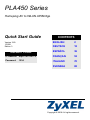 1
1
-
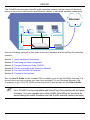 2
2
-
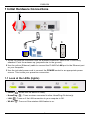 3
3
-
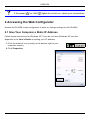 4
4
-
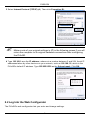 5
5
-
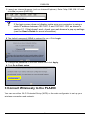 6
6
-
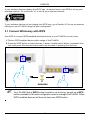 7
7
-
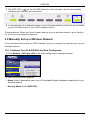 8
8
-
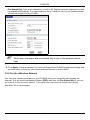 9
9
-
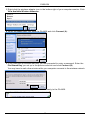 10
10
-
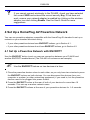 11
11
-
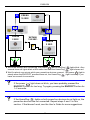 12
12
-
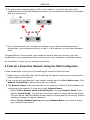 13
13
-
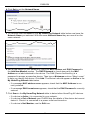 14
14
-
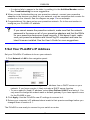 15
15
-
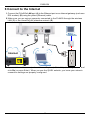 16
16
-
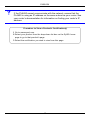 17
17
-
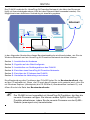 18
18
-
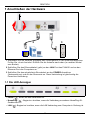 19
19
-
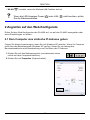 20
20
-
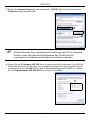 21
21
-
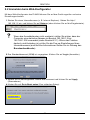 22
22
-
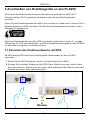 23
23
-
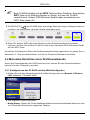 24
24
-
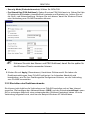 25
25
-
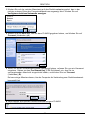 26
26
-
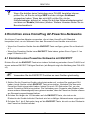 27
27
-
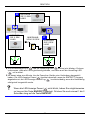 28
28
-
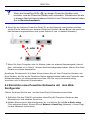 29
29
-
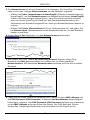 30
30
-
 31
31
-
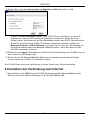 32
32
-
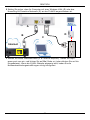 33
33
-
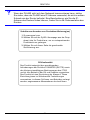 34
34
-
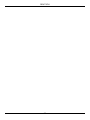 35
35
-
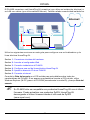 36
36
-
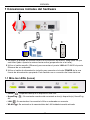 37
37
-
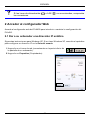 38
38
-
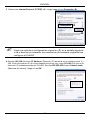 39
39
-
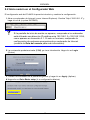 40
40
-
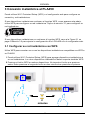 41
41
-
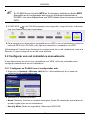 42
42
-
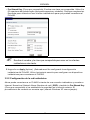 43
43
-
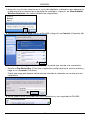 44
44
-
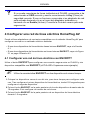 45
45
-
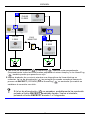 46
46
-
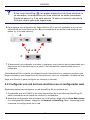 47
47
-
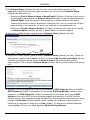 48
48
-
 49
49
-
 50
50
-
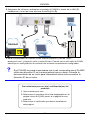 51
51
-
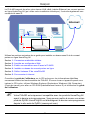 52
52
-
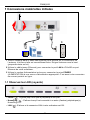 53
53
-
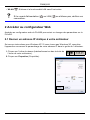 54
54
-
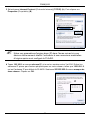 55
55
-
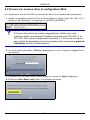 56
56
-
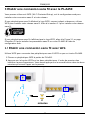 57
57
-
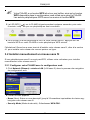 58
58
-
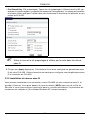 59
59
-
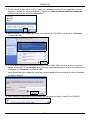 60
60
-
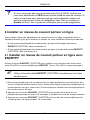 61
61
-
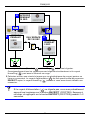 62
62
-
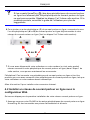 63
63
-
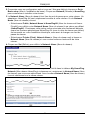 64
64
-
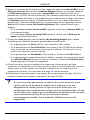 65
65
-
 66
66
-
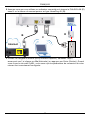 67
67
-
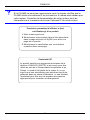 68
68
-
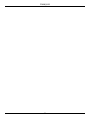 69
69
-
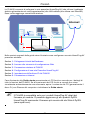 70
70
-
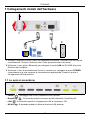 71
71
-
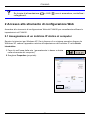 72
72
-
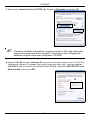 73
73
-
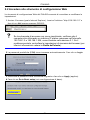 74
74
-
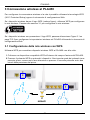 75
75
-
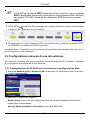 76
76
-
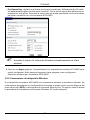 77
77
-
 78
78
-
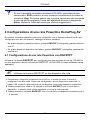 79
79
-
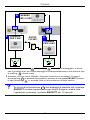 80
80
-
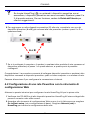 81
81
-
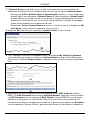 82
82
-
 83
83
-
 84
84
-
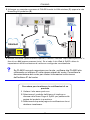 85
85
-
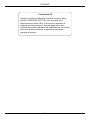 86
86
-
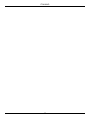 87
87
-
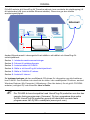 88
88
-
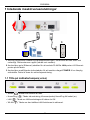 89
89
-
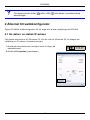 90
90
-
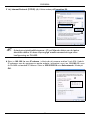 91
91
-
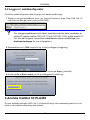 92
92
-
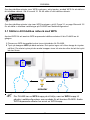 93
93
-
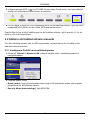 94
94
-
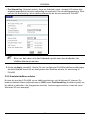 95
95
-
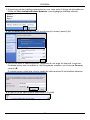 96
96
-
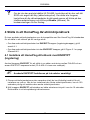 97
97
-
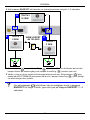 98
98
-
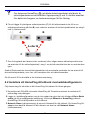 99
99
-
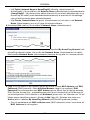 100
100
-
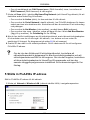 101
101
-
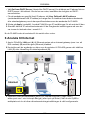 102
102
-
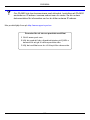 103
103
ZyXEL PLA450 Series Användarmanual
- Kategori
- PowerLine nätverkskort
- Typ
- Användarmanual
på andra språk
- italiano: ZyXEL PLA450 Series Manuale utente
- español: ZyXEL PLA450 Series Manual de usuario
- Deutsch: ZyXEL PLA450 Series Benutzerhandbuch
- français: ZyXEL PLA450 Series Manuel utilisateur
- English: ZyXEL PLA450 Series User manual
Relaterade papper
-
ZyXEL Communications PLA-470 - V3.0.5 Användarmanual
-
ZyXEL WAP3205 Bruksanvisning
-
ZyXEL WAP3205 Snabbstartsguide
-
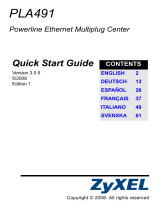 ZyXEL Communications PLA491 Användarmanual
ZyXEL Communications PLA491 Användarmanual
-
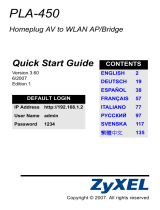 ZyXEL Communications PLA-450 Snabbstartsguide
ZyXEL Communications PLA-450 Snabbstartsguide
-
ZyXEL Communications PLA-402 V2 Bruksanvisning
-
 ZyXEL Communications NBG318S Series Användarmanual
ZyXEL Communications NBG318S Series Användarmanual
-
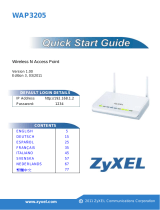 ZyXEL Communications WAP3205 Snabbstartsguide
ZyXEL Communications WAP3205 Snabbstartsguide
-
 ZyXEL Communications NBG318S Series Bruksanvisning
ZyXEL Communications NBG318S Series Bruksanvisning
-
ZyXEL Communications NWD271N Användarmanual
Andra dokument
-
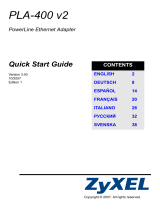 ZyXEL Communications PLA-400 v2 Snabbstartsguide
ZyXEL Communications PLA-400 v2 Snabbstartsguide
-
König CMP-HOMEPL1000 Användarmanual
-
König CMP-HOMEPL1000 Användarmanual
-
LevelOne HomePlug Pro PLI-3310 Quick Installation Manual
-
LevelOne HomePlug Pro PLI-3210 Quick Installation Manual
-
Cisco Systems PLEK400-NP Användarmanual
-
LevelOne PLI-3411 Quick Installation Manual
-
Linksys PLWK400 Användarmanual
-
LevelOne PLI-3110 Quick Installation Manual
-
König CMP-HOMEPLUG21 Användarmanual